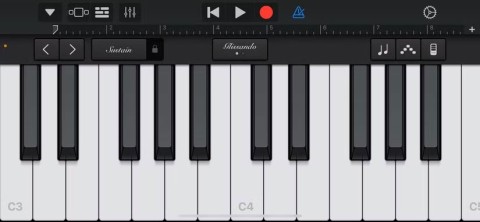โดยปกติคุณต้องใช้เครื่องมือเช่นiTunes , iToolsเพื่อสร้างเสียงเรียกเข้าสำหรับ iPhone หรือซื้อเสียงเรียกเข้าที่มีใน iTunes เพื่อช่วยให้กระบวนการนี้ง่ายขึ้น Download.com.vn จะแบ่งปันวิธีสร้างเสียงเรียกเข้าสำหรับ iPhone โดยไม่ใช้คอมพิวเตอร์โดยใช้แอปพลิเคชัน GarageBand
ดาวน์โหลดGarageBand สำหรับ Mac
บทความนี้แบ่งออกเป็นสามส่วน ได้แก่ คำแนะนำเกี่ยวกับวิธีสร้างและตั้งค่าเสียงเรียกเข้า iPhone จากเครื่องดนตรี GarageBand และสร้างเสียงเรียกเข้าจากเพลงที่มีอยู่จากนั้นแชร์วิธีการส่งออกและสั่งงานกับคุณ คือเสียงเรียกเข้าของฉันสำหรับ iPhone
1. สร้างเสียงเรียกเข้าเฉพาะของคุณเองบน iPhone
ทำตามขั้นตอนด้านล่างเพื่อสร้างเสียงเรียกเข้าหรือข้อความเพลงด้วยตัวคุณเองบน iPhone โดยใช้ GarageBand
ขั้นตอนที่ 1 : คุณต้องดาวน์โหลดและติดตั้งGarageBand สำหรับ iOSจากนั้นเปิดแอป
ขั้นตอนที่ 2 : คลิกไอคอนบวกที่มุมซ้ายบนของหน้าจอและยืนยันว่าคุณต้องการสร้างเพลงใหม่
ขั้นตอนที่ 3 : เริ่มสร้างท่วงทำนองด้วยความคิดสร้างสรรค์ของคุณเอง

ตัวอย่างเช่นคุณเริ่มต้นด้วยปุ่มเปียโนและบันทึกเพลงใน 30 วินาที เสียงเรียกเข้าถูก จำกัด ไว้ที่ครึ่งนาทีคุณสามารถปรับแต่งให้ยาวหรือสั้นลงได้ตามที่คุณต้องการ แต่ไม่ต้องกังวล แต่ต้องแน่ใจว่าแทร็กยาว 30 วินาทีนั้นซ้ำอย่างต่อเนื่อง นอกจากนี้ในฐานะสตรีมเสียงที่มาพร้อมกันคุณสามารถเพิ่มเพลงใด ๆ ได้อย่างง่ายดายด้วยกลองอัจฉริยะหรือเครื่องดนตรีอื่น ๆ

ขั้นตอนที่ 4 : โปรดปรับแต่งและเพิ่มลงในโปรเจ็กต์ต่อไปจนกว่าเพลงของคุณจะดูเหมือนภาพหน้าจอด้านล่าง

ขั้นตอนที่ 5 : ทันทีที่เสียงเรียกเข้าชิ้นเอกของคุณพร้อมให้แตะไอคอนสามเหลี่ยมที่มุมบนซ้ายของหน้าจอแล้วเลือกเพลงของฉันเพื่อบันทึกความคืบหน้าและกลับไปที่หน้าจอหลักของ GarageBand .

2. วิธีตั้งค่าเสียงเรียกเข้าสำหรับ iPhone โดยใช้เพลงที่มีอยู่
เพลงใด ๆ ที่คุณซื้อผ่าน iTunes คุณมีสิทธิ์ใช้เป็นเสียงเรียกเข้าโดยไม่มีการละเมิด DRM (Digital Rights Management) และการนำเข้าไฟล์นั้นไปยัง GarageBand นั้นทำได้ง่ายมากโดยเฉพาะอย่างยิ่งหาก เพลงนั้นอยู่ในแอพเพลงของ iPhone แล้ว ในกรณีที่เก็บเพลงไว้ใน Mac หรือแอพ iOS ของ บริษัท อื่นเพียงแค่โอนไฟล์ไปยังโฟลเดอร์iCloud DriveหรือแอพiCloud Drive
ขั้นตอนที่ 1 : สร้างเพลงใหม่โดยการคลิกที่เครื่องหมายบวกที่มุมบนซ้ายของหน้าจอโปรแกรม GarageBand และคลิกบันทึกเสียงแท็บ

ขั้นตอนที่ 2 : ในหน้าจอถัดไปคุณคลิกที่ไอคอนสี่เหลี่ยมเล็ก ๆ ที่แสดงถึงเสียงสามบรรทัดดังภาพด้านล่างที่แสดง

ขั้นตอนที่ 3 : มองไปทางขวาแล้วแตะไอคอนวนซ้ำ

ขั้นตอนที่ 4 : ถัดไปคุณเลือกไฟล์เพลง หากไฟล์ MP3 / AAC / WAV / AIFF / CAF ถูกเก็บไว้ใน iCloud Drive ให้คลิกแท็บไฟล์เสียงในกรณีนั้นให้แตะนำเข้าจาก iCloud Driveที่ด้านล่างของเมนูวนซ้ำแล้วเลือกไฟล์จากในไดรฟ์ . หากเพลงไม่ได้รับการป้องกัน DRM และอยู่ในคลังเพลงของคุณให้แตะแท็บเพลงและนำเข้าเพลงจากที่นั่น

ขั้นตอนที่ 5 : กดไฟล์ค้างไว้แล้วลากไปทางซ้ายใน GarageBand
ขั้นตอนที่ 6 : ในกรณีที่เพลงที่นำเข้าถูกบังคับให้สั้นลงทันทีที่ออกจาก "พอร์ต" ให้คลิกไอคอน+เล็ก ๆ ใต้ไอคอนเครื่องมือประแจที่ด้านบนขวาของหน้าจอ ตามมาตราแล้วเปิดอัตโนมัติคุณลักษณะ
ขั้นตอนที่ 7 : เล่นเพลงไปเรื่อย ๆ จนกว่าคุณจะได้เพลง 30 วินาทีที่ดีที่สุดเป็นเสียงเรียกเข้าของคุณ ตัดส่วนเกินของแทร็กเพลงและอย่าลืมลากแทร็กเสียงที่คุณใช้เป็นเสียงเรียกเข้าไปทางซ้าย

ขั้นตอนที่ 8 : หลังจากที่คุณได้เพลงที่น่าพอใจที่สุดงานของคุณก็เกือบเสร็จ ตอนนี้คลิกไอคอนสามเหลี่ยมที่มุมบนซ้ายและเลือกเพลงของฉันเพื่อบันทึกผลงานชิ้นเอกของคุณ

3. ส่งออกเพลงและตั้งเสียงเรียกเข้าใหม่สำหรับ iPhone / iPad
เมื่อบันทึกผลงานชิ้นเอกของคุณในแอพ GarageBand แล้วก็ถึงเวลาส่งออกและตั้งเป็นเสียงเรียกเข้าหรือเพลงแจ้งเตือนอื่น ๆ
ขั้นตอนที่ 1 : ในการบันทึกเสียงเรียกเข้าแผ่นเสียงเพลงหรืองานศิลปะทำที่บ้านใหม่ให้แตะเลือกที่มุมขวาบน

ขั้นตอนที่ 2 : เมื่องานของคุณถูกเลือกแล้วให้คลิกไอคอนแชร์ที่มุมบนซ้าย

ขั้นตอนที่ 3 : หน้าแชร์เริ่มต้นของ Apple จะปรากฏขึ้น ที่นี่คุณจะพบและแตะไอคอนเสียงเรียกเข้าในแถวด้านล่าง

ขั้นตอนที่ 4 : ถัดไปชื่อให้กับเสียงเรียกเข้าของคุณและกดส่งออก

ขั้นตอนที่ 5 : หลังจากส่งออกเสียงเรียกเข้าของคุณเรียบร้อยแล้ว ในเพลงที่ประสบความสำเร็จส่งออกกล่องโต้ตอบคลิกใช้เสียงเป็น ...และเลือกอย่างใดอย่างหนึ่งดังต่อไปนี้สามตัวเลือกขึ้นอยู่กับสิ่งที่คุณต้องการจะทำอย่างไรกับริงโทนของคุณที่สร้างขึ้นใหม่: มาตรฐาน Ringtone, Standard ข้อความเสียงและมอบหมายให้กับรายชื่อผู้ติดต่อ

เมื่อเสร็จแล้วให้ออกจากแอพ GarageBand และทดสอบเสียงเรียกเข้าที่สร้างขึ้นใหม่ หากคุณต้องการกลับไปใช้เสียงเรียกเข้าเริ่มต้นเพียงไปที่การตั้งค่า> เสียงและการสัมผัส> เสียงเรียกเข้าและเลือกเสียงเรียกเข้าที่มี อย่าลืมทดสอบเสียงเรียกเข้า Reflection พิเศษของ iPhone Xบนอุปกรณ์ของคุณ
แอปพลิเคชันการผลิตเพลง GarageBandนำเสนอประสบการณ์ที่น่าสนใจสำหรับผู้ใช้ คุณสามารถสร้างเพลงของคุณเองจากเครื่องดนตรีเช่นกลองเปียโนกีตาร์ ... หรือใช้เพลงในตัวเป็นเสียงเรียกเข้า ไม่ว่าเสียงเรียกเข้าที่กำหนดเองจะดังขึ้นหรือไม่นั้นขึ้นอยู่กับความสามารถในการเล่นเครื่องดนตรีและรสนิยมทางดนตรีของคุณ